Snapchat တွင် သင့်အား ပြန်မထည့်ရသေးသောသူများကို မည်သို့ကြည့်ရှုနိုင်မည်နည်း။

မာတိကာ
Snapchat သည် ၎င်း၏ကမ်းလှမ်းမှုအမျိုးမျိုးအတွက် လူသိများသည်။ တခြားဘယ်နေရာမှာမှ ရှာမတွေ့နိုင်တဲ့ စိတ်လှုပ်ရှားစရာကောင်းတဲ့ ထူးခြားတဲ့အင်္ဂါရပ်တွေအတွက် Snapchat ကို အသုံးပြုပါတယ်။ ကျွန်ုပ်တို့၏ ဓာတ်ပုံများနှင့် ဗီဒီယိုများကို မြှင့်တင်ရန်၊ ကျွန်ုပ်တို့၏ အနှစ်သက်ဆုံးသော နာမည်ကြီးများကို လိုက်လျှောက်ရန်နှင့် Spotlight တွင် ဗီဒီယိုများကြည့်ရှုရန် လှပသော စစ်ထုတ်မှုများနှင့် မှန်ဘီလူးများကို အသုံးပြုရန်အတွက် ကျွန်ုပ်တို့သည် Snapchat ကို အသုံးပြုပါသည်။ သို့သော် အများစုမှာ၊ ကျွန်ုပ်တို့သည် မိတ်ဟောင်း မိတ်သစ်များကို ရှာဖွေပြီး ၎င်းတို့နှင့် စကားပြောရန် Snapchat ကို အသုံးပြုပါသည်။ Snapchat သည် အက်ပ်၏ Quick Add ကဏ္ဍတွင် သင်တွေ့မြင်ရသည့် အကြံပြုချက်များမှတစ်ဆင့် သင့်အား ရှာဖွေမှုဘားမှတစ်ဆင့် သုံးစွဲသူအမည်ကို ကိုယ်တိုင်ရှာဖွေခြင်းဖြင့် သင့်အဆက်အသွယ်များမှ သူငယ်ချင်းများကို ရှာဖွေနိုင်စေပါသည်။

အသုံးပြုသူတစ်ဦးကို သူငယ်ချင်းအဖြစ် ပေါင်းထည့်ခြင်း Snapchat သည် အနည်းငယ် နှိပ်ရုံသာ ကြာသော်လည်း အသုံးပြုသူက သင့်အား ၎င်းတို့ ပြန်မထည့်မချင်း သင့်သူငယ်ချင်း ဖြစ်လာမည်မဟုတ်ပေ။ တစ်စုံတစ်ဦးမှ သင့်အား ပြန်လည်ပေါင်းထည့်သည့်အခါ သင့်ကို အကြောင်းကြားထားသော်လည်း၊ မရှိသူအား ကြည့်ရှုရန် ရိုးရှင်းသောနည်းလမ်းတစ်ခု မတွေ့ရသေးပါ။
ကောင်းပြီ၊ Snapchat တွင် သင့်သူငယ်ချင်းတောင်းဆိုမှုကို လက်ခံထားသူကို သိရှိခြင်းသည် မဟုတ်ပါ။ မင်းထင်သလောက်ခက်တယ်။ ပြီးတော့ အဲဒါကိုလုပ်ဖို့ နည်းလမ်းတစ်ခုမှလွဲလို့ အများကြီးမရှိပါဘူး။ Snapchat တွင် ဆိုင်းငံ့ထားသော သူငယ်ချင်းတောင်းဆိုမှုများကို ကြည့်ရှုရန် နည်းလမ်းသုံးမျိုးအကြောင်း လေ့လာရန် ဆက်လက်ဖတ်ရှုပါ။
သင့်အား Snapchat တွင် ပြန်မထည့်ရသေးသူအား ကြည့်ရှုရန် ဖြစ်နိုင်ပါသလား။
Snapchat ၏ဖန်တီးသူများသည် အက်ပ်ပေါ်ရှိ နေရာတိုင်းတွင် ထင်ဟပ်ပြသနိုင်သည့် ထူးခြားချက်တစ်ခုရှိသည်။
ချတ်လုပ်ခြင်းနှင့် သူငယ်ချင်းရှာဖွေခြင်းကဲ့သို့သော အခြေခံအကျဆုံးအင်္ဂါရပ်များမှသည် အသေးအဖွဲဆုံးအရာများအထိ၊ ဘယ်သူက သင့်ကို ပြန်မထည့်တာလဲဆိုတာ Snapchat က သိပါတယ်။သုံးစွဲသူတွေက သူတို့ရဲ့ ခေါင်းကို ကုတ်နေအောင် ဘယ်လိုလုပ်မလဲ။ မဟုတ်တော့ဘူး!
ဒီဘလော့ဂ်မှာ မင်း ငါတို့နဲ့အတူရှိနေသရွေ့ မင်းရဲ့စိတ်ရှုပ်ထွေးမှုတွေကို မင်းနောက်ကွယ်မှာထားနိုင်ပါတယ်။ အက်ပ်နှင့် ၎င်း၏အင်္ဂါရပ်များကို စိတ်ရှုပ်သွားပြီးနောက်၊ သင့်အား Snapchat တွင် ဘယ်သူက ပြန်မထည့်ထားသည်ကို သိနိုင်စေမည့် ထိရောက်သောနည်းလမ်းသုံးမျိုးဖြင့် ကျွန်ုပ်တို့ ရှာဖွေတွေ့ရှိထားပါသည်။
မည်သူ့ကို ရှာဖွေရန် အတိကျဆုံးနည်းလမ်းဖြင့် စတင်ကြပါစို့။ သင့်အား Snapchat တွင် ပြန်မထည့်ခဲ့ပါ။
#1- သင့်ဒေတာကို ဒေါင်းလုဒ်လုပ်ပါ
Snapchat သည် သင့်အကောင့်ဒေတာကို သင့်စက်ပစ္စည်းသို့ ဒေါင်းလုဒ်လုပ်နိုင်ပါသည်။ ၎င်းတွင် သိမ်းဆည်းထားသော ချတ်များ၊ သင့်သူငယ်ချင်းစာရင်း၊ ပေးပို့ပြီး လက်ခံရရှိသည့် သူငယ်ချင်းတောင်းဆိုမှုများ၊ လျှပ်တစ်ပြက်မှတ်တမ်းစသည်ဖြင့် သင်တွေ့လိုသမျှဒေတာများစွာ ပါရှိသည်။
ဤနည်းလမ်းကို ကျွန်ုပ်တို့ အဘယ်ကြောင့် ထိပ်ဆုံးမှ တင်ထားသနည်း။ သင့်အား ပြန်မထည့်ရသေးသူတိုင်း၏ စာရင်းအပြည့်အစုံကို ကြည့်ရှုနိုင်သောကြောင့်၊ အခြားမည်သည့်နည်းလမ်းမှ မလုပ်နိုင်ပါ။
ထို့ကြောင့် ယခု အဆင့်များထဲသို့ ခုန်ဆင်းလိုက်ကြပါစို့-
အဆင့် 1- ဝဘ်ဘရောက်ဆာကိုဖွင့်ပါ (ဖြစ်နိုင်ရင် Chrome) နှင့် / သို့သွားပါ။ /accounts.snapchat.com.
St ep 2: သင်၏အသုံးပြုသူအမည်နှင့် စကားဝှက်ကို ထည့်သွင်းခြင်းဖြင့် သင့်အကောင့်သို့ လော့ဂ်အင်ဝင်ပါ။
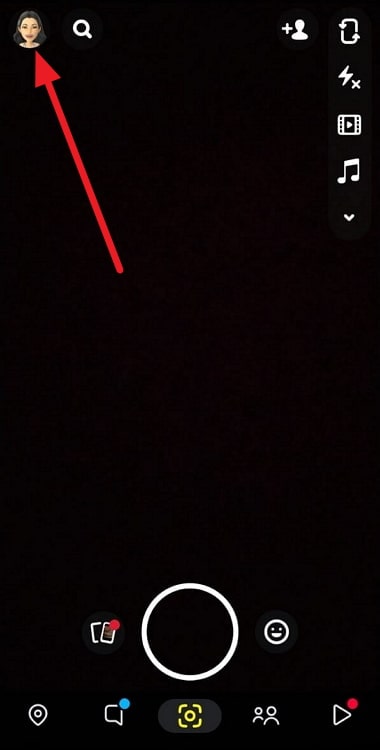
အဆင့် 3- သင်သည် ကျွန်ုပ်၏အကောင့်ကို စီမံရန် စာမျက်နှာတွင် ဆင်းသက်မည်ဖြစ်ပြီး ခလုတ်များစွာကို တွေ့ရပါမည်။ ကျွန်ုပ်၏ဒေတာကိုနှိပ်ပါ။
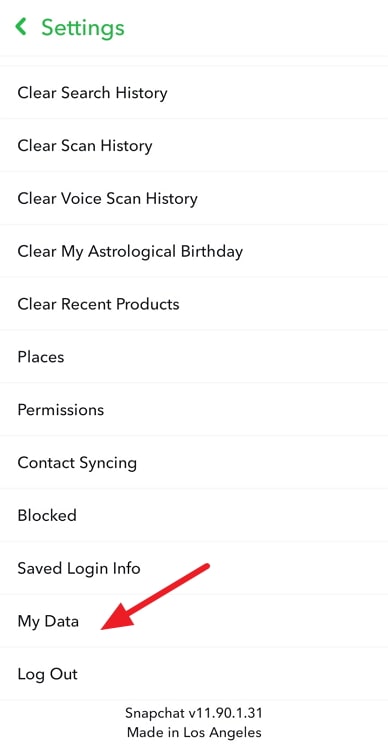
အဆင့် 4: ကျွန်ုပ်၏ဒေတာစာမျက်နှာတွင်၊ အောက်ဘက်သို့ဆင်းပါ။ သင့်ဒေတာပါရှိသော ချုံ့ထားသော ZIP ဖိုင်ကို လက်ခံရယူလိုသည့် အီးမေးလ်လိပ်စာကို သင်ဖြည့်ရန် လိုအပ်ပါသည်။ ထို့နောက် Submit Request ခလုတ်ကို နှိပ်ပါ။
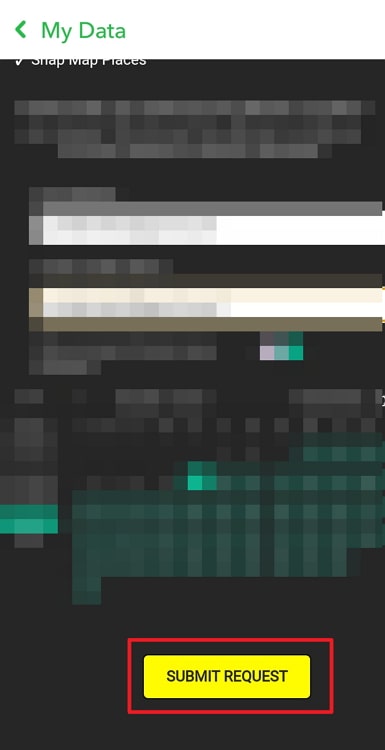
ဤတွင် ပေါ်လာပါသည်။စောင့်ဆိုင်းခြင်းအပိုင်း။ Snapchat သည် သင့်ဖိုင်ကို စတင်ပြင်ဆင်ပါမည်။ ပုံမှန်အားဖြင့်၊ သင်သည် တစ်နာရီအတွင်း ဖိုင်သို့ လင့်ခ်တစ်ခုပါသော အီးမေးလ်တစ်စောင်ကို လက်ခံရရှိမည်ဖြစ်သည်။ သို့သော် တစ်ခါတစ်ရံတွင်၊ ၎င်းသည် 24 နာရီအထိ သို့မဟုတ် ပိုကြာနိုင်သည်။
အဆင့် 5: အကြောင်းအရာနှင့် အီးမေးလ်တစ်စောင်ကို သင်ရရှိပြီးသည်နှင့် “သင်၏ Snapchat ဒေတာကို ဒေါင်းလုဒ်လုပ်ရန် အဆင်သင့်ဖြစ်ပြီ” ဟူသော ခလုတ်ကို နှိပ်ပါ။ သင့်ဖိုင်သို့သွားရန် အီးမေးလ်တွင် လင့်ခ်ချိတ်ပါ။
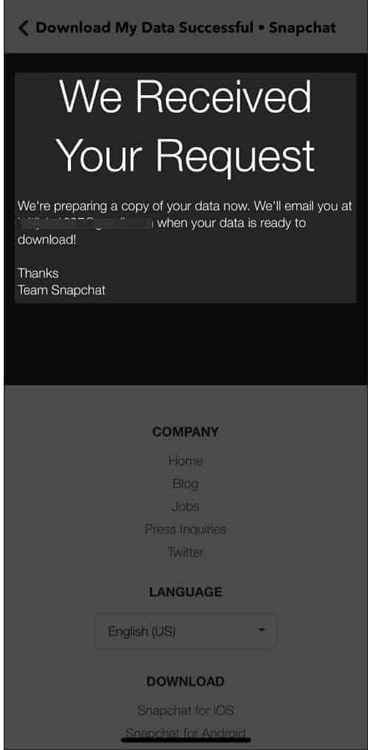
အဆင့် 6: ကျွန်ုပ်၏ဒေတာဝဘ်စာမျက်နှာသို့ ပြန်သွားရန်၊ ခေါင်းစဉ်ခွဲအောက်ရှိ သင့်ဖိုင်ကို သင်တွေ့လိမ့်မည်၊ သင့်ဖိုင်သည် အသင့်ဖြစ်ပါပြီ။ ၎င်းကိုဒေါင်းလုဒ်လုပ်ရန် ဖိုင်အမည်ကို နှိပ်ပါ။
အဆင့် 7: ဖိုင်၏အကြောင်းအရာများကို ဖြည်ပါ။ ထုတ်ယူထားသောဖိုင်တွဲတွင် ဖိုင်တွဲနှစ်ခုနှင့် ဖိုင်တစ်ဖိုင်ပါရှိသည်။ html အမည်ရှိ ဖိုဒါကိုဖွင့်ပါ။
ကြည့်ပါ။: သင်သည် Snapchat တွင် အဝါရောင်နှလုံးသားတစ်ခုထက်ပို၍ ရနိုင်ပါသလား။အဆင့် 8: friends.html အမည်ရှိ ဖိုင်ကို ရှာဖွေပြီး သင့်ဘရောက်ဆာကို အသုံးပြု၍ ၎င်းကိုဖွင့်ပါ။ ဤ html စာမျက်နှာတွင်၊ သင့်သူငယ်ချင်းများ၏ ခြုံငုံသုံးသပ်ချက်၊ ပေးပို့ထားသော သူငယ်ချင်းတောင်းဆိုမှုများ၊ ဖျက်ထားသော သူငယ်ချင်းများ၊ ပိတ်ဆို့ထားသော အသုံးပြုသူများနှင့် အခြားအရာများကို သင်တွေ့ရပါမည်။
ပေးပို့ထားသော Friend Requests ကဏ္ဍတွင် သင့်အား ပြန်မထည့်ရသေးသည့် အသုံးပြုသူများစာရင်းပါရှိသည်။ .
#2- ၎င်းတို့၏ Snapscore ကိုစစ်ဆေးပါ
အသုံးပြုသူတစ်ဦးမှ သင့်အား ပြန်လည်ထည့်သွင်းထားခြင်းရှိမရှိ စစ်ဆေးရန် ဘုံနည်းလမ်းမှာ ၎င်းတို့၏ snapscore ကို သင်မြင်နိုင်သည်ရှိမရှိ စစ်ဆေးခြင်းဖြစ်ပါသည်။ မင်းမြင်နိုင်ရင် သူတို့က မင်းကို ပြန်ထည့်လိုက်ပြီ။ သင်မလုပ်နိုင်ပါက၊ ၎င်းတို့သည် သင့်အား မထည့်ခဲ့ပေ။
အဆင့် 1: Snapchat ကိုဖွင့်ပြီး သင့်အကောင့်သို့ ဝင်ရောက်ပါ။
အဆင့် 2- အကယ်၍ သင်သည် အသုံးပြုသူနှင့် ယခင်က ချတ်လုပ်ဖူးပါက၊ သင်၏ Chats သို့သွားပြီး ၎င်းတို့၏ ချစ်ကြည်ရေးပရိုဖိုင်သို့ သွားရန် ၎င်းတို့၏ bitmoji ကို နှိပ်ပါ။
ကြည့်ပါ။: သီးသန့် Snapchat ပရိုဖိုင်ကို ကြည့်ရှုနည်း (Snapchat သီးသန့်အကောင့်ကြည့်ရှုသူ)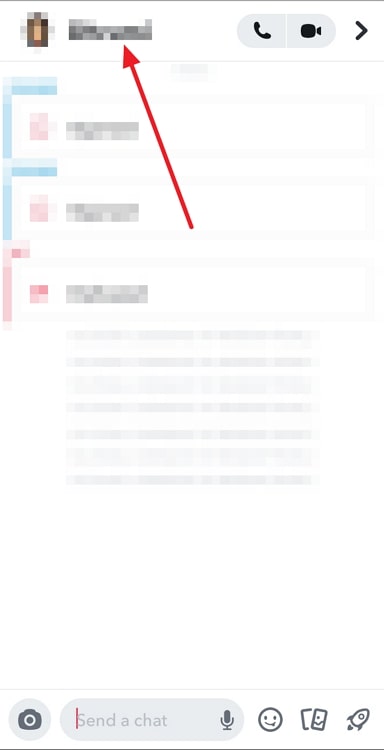
၎င်းတို့ဆိုလျှင်၊သင့်အား ထည့်သွင်းထားပြီး၊ ၎င်းတို့၏ ပရိုဖိုင်စာမျက်နှာတွင် ၎င်းတို့၏ ဘစ်မိုဂျီအိုင်ကွန်အောက်တွင် ၎င်းတို့၏ လျှပ်တစ်ပြက် အမှတ်အသားများကို သင်တွေ့ရပါမည်။ လျှပ်တစ်ပြက်ရမှတ်ကို သင်မမြင်နိုင်ပါက ၎င်းတို့သည် သင့်အား ပြန်ထည့်မည်မဟုတ်ပါ။
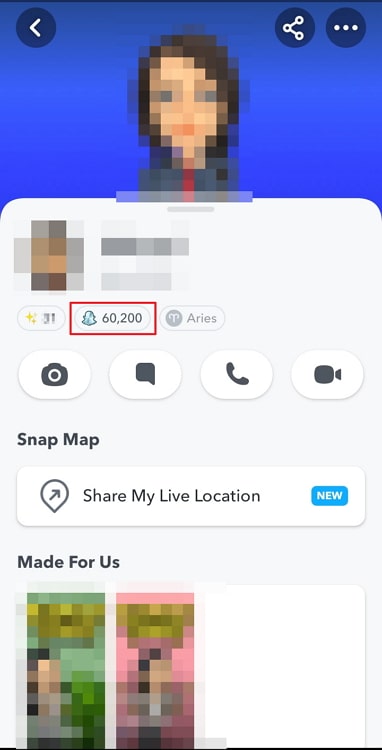
လူတစ်ဦးနှင့် စကားပြောမရသေးပါက၊ ရှာဖွေမှုဘားကို အသုံးပြု၍ ၎င်းတို့၏အသုံးပြုသူအမည်ကို ရှာဖွေပြီး ၎င်းတို့ကို နှိပ်ပါ။ ရလဒ်များတွင် bitmoji ပေါ်လာသောအခါ။
မှတ်ချက်- ဤနည်းလမ်းသည် အချိန်အများစုတွင် တိကျစွာအလုပ်လုပ်သော်လည်း၊ အခြားသူသည် အခြားသူတစ်ဦးဖြစ်ကြောင်း သိထားသော်လည်း၊ အသုံးပြုသူအများအပြားက ၎င်းတို့သည် snapscore ကို မမြင်နိုင်ဟု သတင်းပို့လေ့ရှိသည်။ သူတို့ရဲ့သူငယ်ချင်း။ ထို့ကြောင့်၊ ဆားအစေ့အဆန်ဖြင့် ဤနည်းလမ်းကို အသုံးပြုပါ။
#3- မကြာသေးမီက ထည့်ထားသော နှင့် ကျွန်ုပ်၏ သူငယ်ချင်းများ
သင် မကြာသေးမီက ထည့်ထားသော အသုံးပြုသူများသည် သင့်အား ပြန်ထည့်ထားခြင်း ရှိမရှိ သိလိုပါက၊ မကြာသေးမီက ထည့်ထားသောစာရင်းတွင် အသုံးပြုသူများကို သင်တွေ့နိုင်ပြီး ၎င်းတို့သည် ကျွန်ုပ်၏သူငယ်ချင်းများစာရင်းတွင် ပါဝင်ခြင်းရှိမရှိ စစ်ဆေးနိုင်ပါသည်။
အဆင့် 1- Snapchat ကိုဖွင့်ပြီး အပေါ်ထိပ်နားရှိ Add Friends အိုင်ကွန်ကို နှိပ်ပါ။ ကင်မရာတက်ဘ်မှ စခရင်၏ ညာဘက်အပိုင်း။
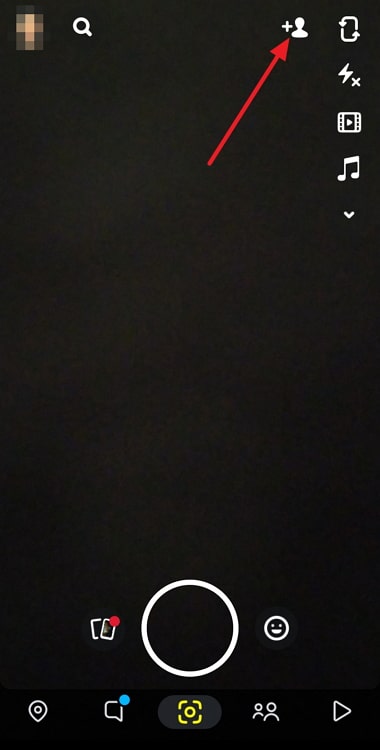
အဆင့် 2- သူငယ်ချင်းများထည့်ရန် မျက်နှာပြင်၏ ညာဘက်အပေါ်ထောင့်ရှိ အလျားလိုက် ellipsis ကို နှိပ်ပြီး မကြာသေးမီက ထည့်ထားသည်ကို ရွေးပါ။ သင်စစ်ဆေးလိုသော အသုံးပြုသူအမည်ကို မှတ်သားထားပါ။
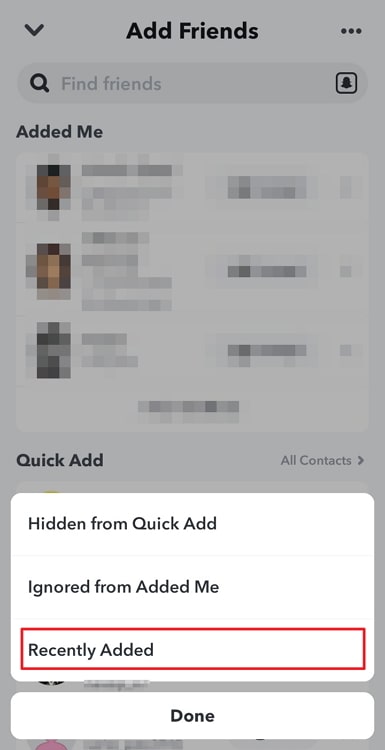
အဆင့် 3- သင့်ပရိုဖိုင်သို့ သွားပါ၊ အနည်းငယ်ဆင်းကာ ကျွန်ုပ်၏သူငယ်ချင်းများ ရွေးချယ်မှုအပေါ် နှိပ်ပါ။
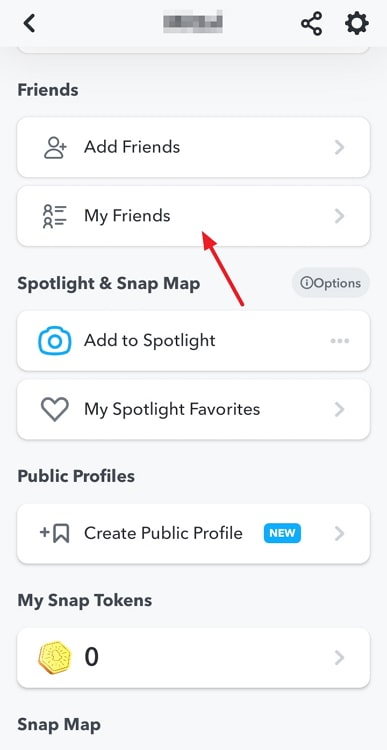
အဆင့် 4- သင်မြင်လိုသောအသုံးပြုသူအတွက် ကျွန်ုပ်၏သူငယ်ချင်းများစာရင်းကို စစ်ဆေးပါ။ အသုံးပြုသူမရှိပါက၊ ၎င်းတို့သည် သင့်အား ပြန်ထည့်မည်မဟုတ်ပါ။
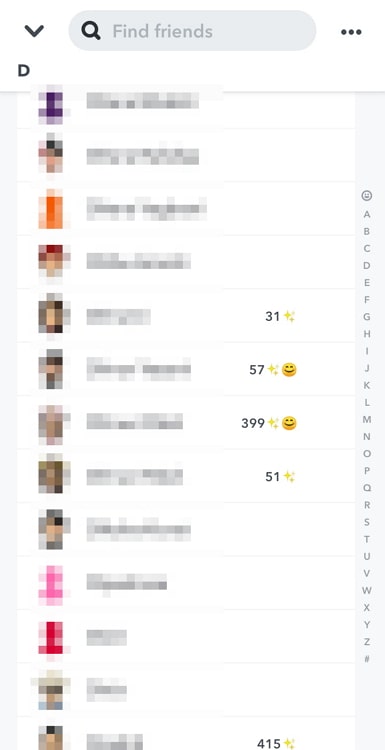
အနှစ်ချုပ်
သင့်ကို ပြန်မထည့်ရသေးသူများအကြောင်း သင်သိချင်ပါက၊Snapchat၊ ဘလော့ဂ်တွင် ဖော်ပြထားသော နည်းလမ်းသုံးမျိုး၏ အကူအညီကို သင်ယူနိုင်ပါသည်။
ပထမနည်းလမ်းသည် သင့်အား ပြန်မထည့်ရသေးသူစာရင်းကို ပြသနိုင်သော်လည်း အနည်းငယ်ရှည်ပြီး ရှုပ်ထွေးပုံရသည်။ အခြားနည်းလမ်းနှစ်ခုက သင့်အား အသုံးပြုသူတစ်ဦးမှ ပြန်ထည့်ထားခြင်း ရှိ၊ မရှိ စစ်ဆေးနိုင်စေပါသည်။
ထို့ကြောင့် ဤနည်းလမ်းများထဲမှ မည်သည့်နည်းလမ်းသည် သင့်အတွက် အကောင်းဆုံးရွေးချယ်မှုဟု ထင်သနည်း။ ၎င်းတို့တစ်ခုစီကို စမ်းသုံးကြည့်ပြီး သင့်အတွက် အလုပ်ဖြစ်ခဲ့သည်နှင့် အဆင်မပြေသောအရာများကို ပြောပြပါ။ ကျွန်ုပ်တို့အားလုံးသည် သင်၏ အကြံပြုချက်များကို နားဆင်ပါသည်။

